Windows系统如何创建私密文件夹?
attrib 命令是对文件或文件夹添加或删除属性,可以改变一个文件的执行状态, 比如一个文本文档 ( xxx.txt ) ,将这个 xxx.txt 设为只读属性, 这个文件就无法进行写入,只可以读取。这里详细介绍如何使用attrib命令建立一个私密文件夹。
首先,详细介绍一下attrib命令的语法 。
attrib [+R | -R] [+A | -A ] [+S | -S] [+H | -H] [+I | -I] filename
参数:
+ 添加文件属性
- 删除文件属性
R 只读文件属性
A 存档文件属性
S 系统文件属性
H 隐藏文件属性
I 无连接属性
fliename 设置属性的文件
我们也可以在命令提示符窗口中输入“ attrib /?”命令 来查看 attrib 命令参数的使用说明。
按住快捷键【Win+R】,在运行输入框中输入"CMD"指令,在命令提示符窗口中输入“attrib /?“命令。
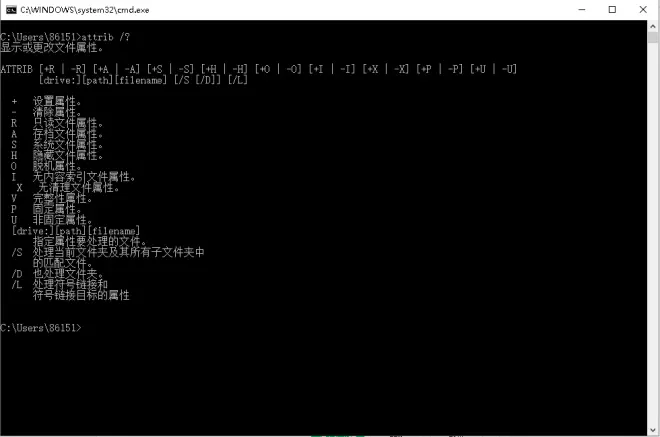
通过以上”attrib“命令参数,我们如何创建一个绝密文件夹呢?首先,我们在F盘中创建一个文件夹,并重命名为”私密文件夹“,具体方法如下。

然后,按住快捷键【Win+R】打开运行窗口,输入“cmd”,回车确定,进入命令提示符窗口,输入“attrib +s +a +h +r f:私密文件夹”,然后回车键,如下图所示。
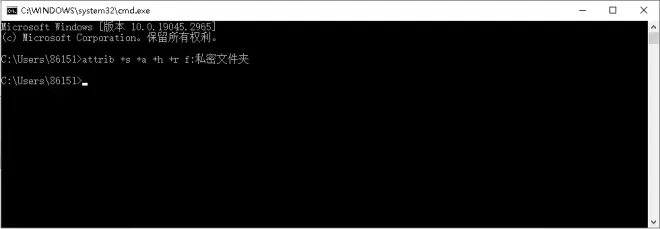
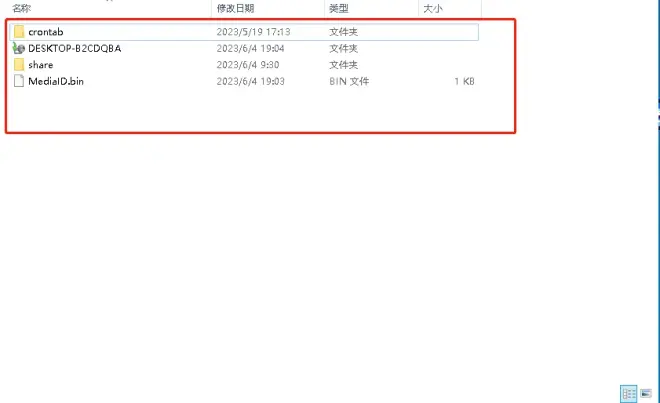
此时,我们之前在F盘中创建的私密文件夹已经消失,说明命令已经执行成功。
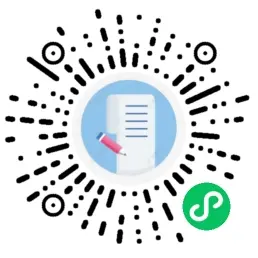
更多电脑实用技巧,关注【源自生活随笔】公众号

